

Din [Enheter] arbetsyta ger dig en översikt över status på vilka enheter som är tillgängliga. Du kan aktivera och inaktivera enheter i den här listan. Du kan även radera en enhet. Vill du lägga till enheter måste du använda Cloud Proxy. Om du inte har det installerat finns längst ned på sidan länken till installationspaketet för de plattformar som stöds.
Huvudområdet för arbetsytan innehåller listan med alla enheter.
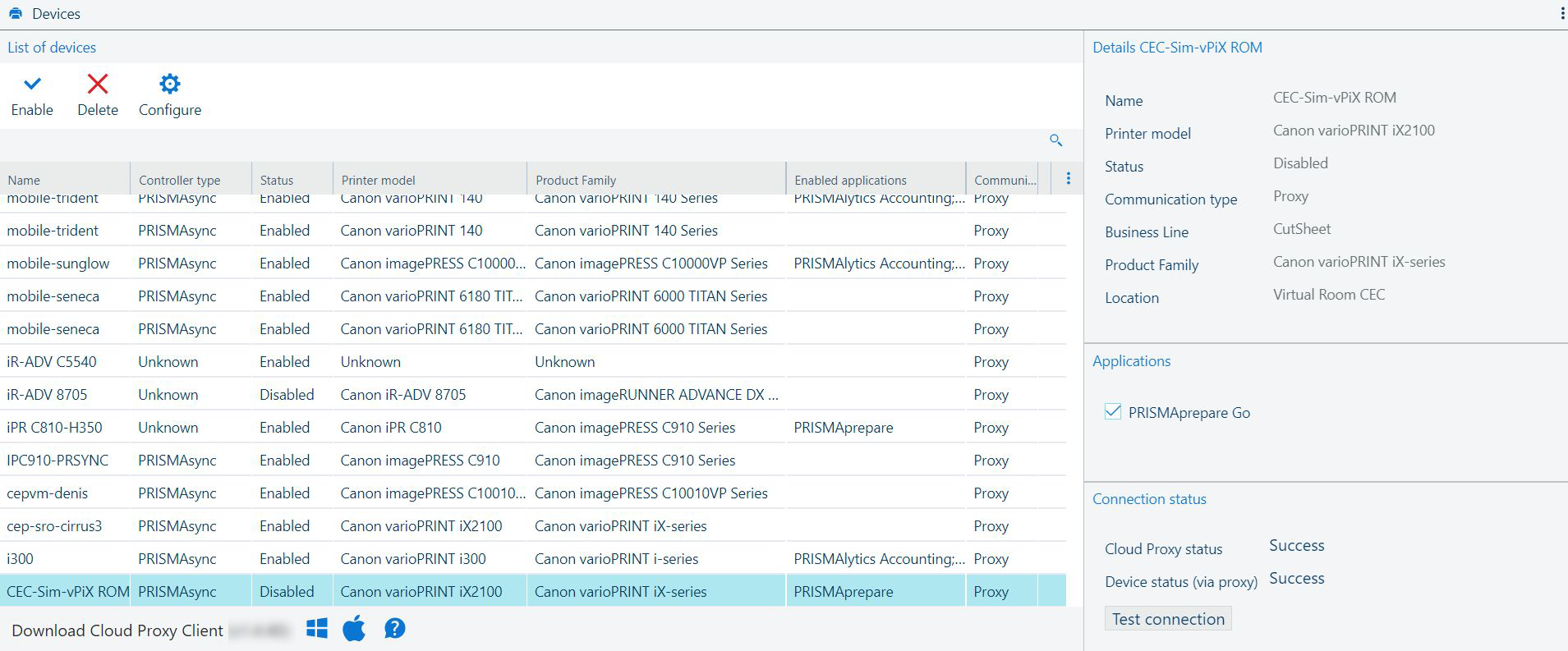
Verktygsfältet innehåller åtgärder som är möjliga med enheterna i [Enhetslista].
Du kan ställa in om en enhet kan användas i de program du styr:
[Inaktivera]:
Klicka på ![]() knappen för att förhindra användning av enheten.
knappen för att förhindra användning av enheten.
[Aktivera]:
Klicka på ![]() knappen för att tillåta anvädning av enheten.
knappen för att tillåta anvädning av enheten.
Du kan ta bort en av enheterna:
[Ta bort]:
Klicka på ![]() knappen för att radera enheten.
knappen för att radera enheten.
Ett dialogfönster visas och ber om bekräftelse.
När du försöker ta bort en enhet som är bunden till ett betalt abonnemang frigörs inte enhetslicensen!
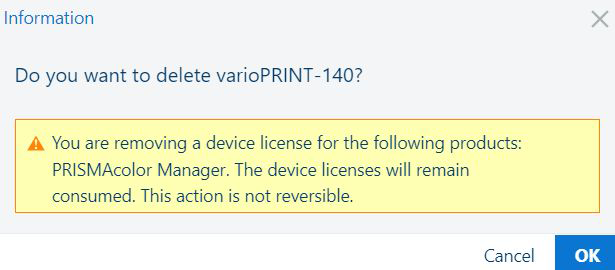
[Konfigurera]:
Du kan öppna arbetsytan [Enhetskonfigurering] för de enheter som hanteras av Cloud Proxy.
Knappen ![]() [Konfigurera] har tre tillstånd:
[Konfigurera] har tre tillstånd:
Ej tillgängligt för [Ursprunglig] -enheter.
Synliga och aktiverade, för enheter som har tilldelats apputskrifter.
Synliga och ej aktiverade för resten.
För varje enhet presenteras följande information:
|
Fält |
Beskrivning |
|---|---|
|
[Namn] |
Namn på enhet. |
|
[Status] |
Status på enheten:
|
|
[Skrivarmodell] |
Enhetsmodell. |
|
[Värdnamn] |
Nätverksvärdnamnet, om tillgängligt. |
|
[Serienummer] |
Enhetens serienummer. |
|
[Styrenhetstyp] |
Typ av styrenhet som driver enheten. Kan vara en av:
|
|
[Styrenhetsversion] |
Styrenhetens programvaruversion. |
|
[Utskriftsmotorversion] |
Version av programvara installerad på enheten. |
|
[IP-adress] |
Nätverkets IP-adress på enheten. |
|
[Kommunikationstyp] |
Typ av kommunikation mellan applikationen och enheten. Kan vara en av:
|
|
[Verksamhetslinje] |
Kan vara en av:
|
|
[Produktfamilj] |
Generiskt namn för produktfamiljen. |
|
[Plats] |
Anpassad valfri information såsom angetts vid enhetens registreringstillfälle. Bör innehålla den fysiska platsen för enheten. |
|
[Aktiverade program] |
En lista med alla aktiverade [Program] på den här enheten. |
Panelen visar all tillgänglig information som gäller den enhet som valts i [Enhetslista] -tabellen. Innehållet är inte redigerbart.
Panelen [Program] innehåller listan över alla abonnerade program.
Enheten som väljs i [Enhetslista] är tillgänglig för de valda programmen.
Du kan aktivera/inaktivera användningen av vilken enhet som helst för ett visst program från listan genom att kryssa i motsvarande kryssruta.
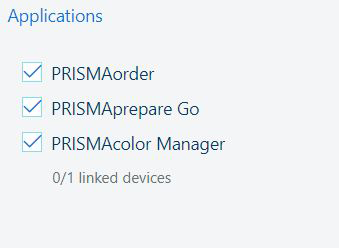
För vissa program finns även antalet länkade enheter.
[Anslutningsstatus] erbjuder detaljer gällande tillgängligheten till Cloud Proxy och enheterna.
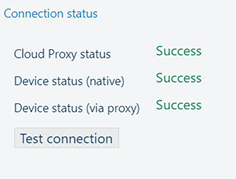
|
Fält |
Beskrivning |
|---|---|
|
[Status för Cloud Proxy] |
Uppkopplingsstatus: kommer att låta dig veta om Cloud Proxy kan nås eller inte. Status kan vara en av:
|
|
Beroende på typ av anslutning till PRISMA Home finns en (eller båda) rader: [Enhetsstatus (via proxy)] [Enhetsstatus (inbyggd)] |
Uppkopplingsstatus: meddelar dig om enheten är ansluten eller inte. Status kan vara en av:
|
|
Knapp [Testa anslutning] |
Tryck på [Testa anslutning] fliken om enheten har förlorat kontakten. |
Inställningen [Anslutningsstatus] i huvudenhetsöversikten kan uppdateras manuellt med hjälp av [Status för Cloud Proxy]. Om du inte får en [OK] status måste du byta till Cloud Proxy för felsökning.
För de enheter som hanteras av Cloud Proxy kan du öppna arbetsytan [Enhetskonfigurering].
Arbetsytan [Enhetskonfigurering] ger dig möjlighet att visualisera konfigurationen för en registrerad enhet. För att öppna denna, måste du gå till ![]() .
.
Varje enhet har information om dess möjligheter, såsom att [Efterbehandlare], [Köer], och [Utmatningsplatser]. Om du har rollen kan du aktivera eller inaktivera användningen av vissa efterbehandlare, vilket i sin tur leder till uppdateringen av tillgängliga [Utmatningsplatser].